Από τη λήψη του iOS 17, ορισμένοι χρήστες iPhone - συμπεριλαμβανομένου εμένα - παρατήρησαν ένα πρόβλημα με τη λειτουργία ύπνου. Πιο συγκεκριμένα, η λειτουργία μερικές φορές παραμένει σε κατάσταση ύπνου μετά την καθορισμένη ώρα αφύπνισης.
Σχετική ανάγνωση:
- Η λειτουργία ώρας ύπνου δεν λειτουργεί σε iPhone ή iPad; Δείτε πώς μπορείτε να το διορθώσετε
- iPhone Sleep Timer: Πώς να απενεργοποιήσετε αυτόματα τις εφαρμογές
- Πώς να χρησιμοποιήσετε τη λειτουργία αναμονής με το iPhone στο iOS 17
- Πώς να ρυθμίσετε τα χρονοδιαγράμματα ύπνου στο iPhone
- Νυχτερινή λειτουργία για αναμονή στο iOS 17: Τι είναι και πώς να το χρησιμοποιήσετε
Το πρόβλημα επηρεάζει κυρίως τους χρήστες με iOS 17.0 στις συσκευές τους και συχνά επιλύεται με τη λήψη της πιο πρόσφατης μίνι ενημέρωσης, αλλά μπορείτε να δοκιμάσετε μερικές άλλες επιδιορθώσεις εάν αυτό δεν λειτουργήσει. Σήμερα, θα σας δείξουμε πώς να εμποδίσετε αυτό το ζήτημα να προκαλεί περαιτέρω ενόχληση.
Το iPhone μου παραμένει σε κατάσταση αδράνειας μετά τις ώρες χρονοδιαγράμματος ύπνου: Πώς να το διορθώσετε
Μπορείτε να δοκιμάσετε μερικές διορθώσεις εάν το iPhone σας παραμένει σε κατάσταση ύπνου αφού ξυπνήσετε και έχει περάσει τις καθορισμένες ώρες προγραμματισμού. Έχουμε συμπεριλάβει τους τρεις κύριους τρόπους επίλυσης του προβλήματος στις παρακάτω υποενότητες.
Ενημέρωση στην πιο πρόσφατη έκδοση του iOS 17
Σε προσωπικό επίπεδο, έλυσα το πρόβλημα της κατάστασης ύπνου κάνοντας ενημέρωση στην πιο πρόσφατη έκδοση του iOS 17. Η Apple κυκλοφόρησε το iOS 17.1 προς τα τέλη Οκτωβρίου 2023, το οποίο διαθέτει διάφορες διορθώσεις σφαλμάτων. Πριν από αυτό, η εταιρεία κυκλοφόρησε μια χούφτα μικρές ενημερώσεις που προσπαθούσαν να λύσουν προβλήματα απόδοσης όπως αυτό.
Δείτε πώς μπορείτε να ενημερώσετε το iPhone σας στην πιο πρόσφατη έκδοση του iOS 17:
- Ανοίξτε την εφαρμογή Ρυθμίσεις και μεταβείτε στο Γενικός.
- Επιλέγω Αναβάθμιση λογισμικού.
- Περιμένετε μέχρι το iPhone σας να αναζητήσει ενημερώσεις λογισμικού. Αν βρει ένα, επιλέξτε Ενημέρωση τώρα.
- Μόλις το iPhone σας ενημερωθεί στην πιο πρόσφατη έκδοση του iOS, ελέγξτε τη συσκευή σας το επόμενο πρωί για να δείτε εάν το πρόβλημα έχει πλέον επιλυθεί.
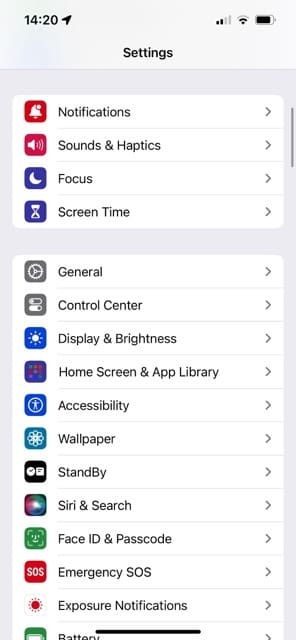

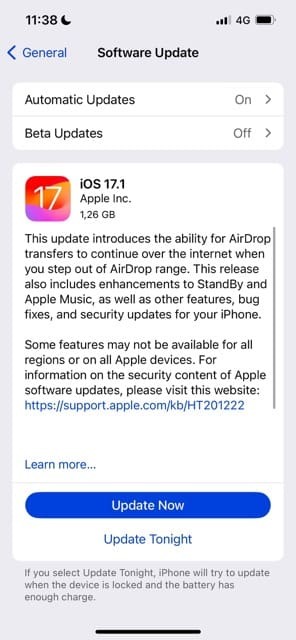
Αλλάξτε χειροκίνητα τη λειτουργία αδράνειας από την οθόνη κλειδώματος
Εάν η ενημέρωση του λογισμικού σας δεν λειτούργησε, ίσως μπορέσετε να επιλύσετε το πρόβλημα της κατάστασης ύπνου από την οθόνη κλειδώματος. Αυτή είναι μια προσωρινή λύση, αλλά λειτούργησε για μένα όταν ήταν διαθέσιμο μόνο το iOS 17.0.0.
Κλειδώστε την οθόνη σας και κρατήστε πατημένο το Sleep στο κάτω μέρος της οθόνης σας. Στη συνέχεια, επιλέξτε μια διαφορετική Λειτουργία εστίασης από τη λίστα επιλογών που εμφανίζεται.
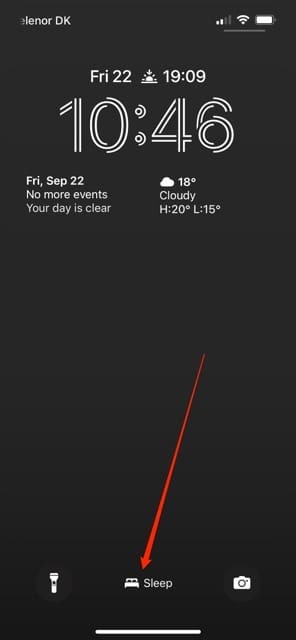
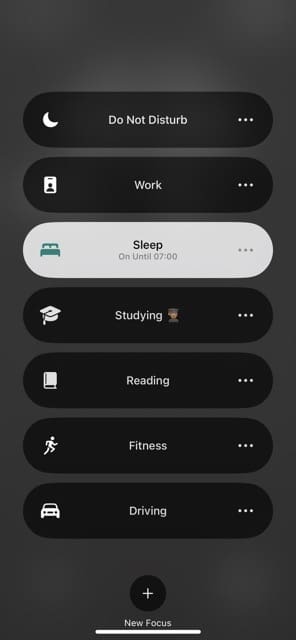
Επανεκκινήστε το iPhone σας
Μερικές φορές, η επανεκκίνηση του iPhone σας μπορεί να επιλύσει σφάλματα λογισμικού – συμπεριλαμβανομένου αυτού του προβλήματος με τη μη απενεργοποίηση της λειτουργίας ύπνου όταν θα έπρεπε.
Ο τρόπος επανεκκίνησης του iPhone σας θα εξαρτηθεί από τη συσκευή σας. Ανατρέξτε στο παρακάτω άρθρο στον ιστότοπο της Apple για περαιτέρω βοήθεια:
- Πώς να επανεκκινήσετε το iPhone σας (Υποστήριξη Apple)
Εάν η κανονική επανεκκίνηση του iPhone σας δεν λειτουργεί, μπορείτε να δοκιμάσετε μια αναγκαστική επανεκκίνηση. Θα πρέπει να ανατρέξετε σε αυτόν τον οδηγό στον ιστότοπο της Apple για περισσότερη βοήθεια από αυτή την άποψη.
Απενεργοποιήστε και ενεργοποιήστε ξανά τη λειτουργία ύπνου
Εκτός από την επανεκκίνηση του iPhone σας, μπορείτε επίσης να δοκιμάσετε να απενεργοποιήσετε και να ενεργοποιήσετε ξανά τη λειτουργία ύπνου. Μπορείτε να το κάνετε αυτό από την εφαρμογή Υγεία και παρακάτω, θα βρείτε τις οδηγίες που πρέπει να ακολουθήσετε.
- Ανοίξτε την εφαρμογή Υγεία και μεταβείτε στο Υπνος. Μπορείτε να το βρείτε στην καρτέλα Αναζήτηση, αλλά μπορεί επίσης να είναι διαθέσιμο στην ενότητα Σύνοψη.
- Κάντε κύλιση προς τα κάτω και επιλέξτε Πλήρες Πρόγραμμα & Επιλογές.
- Κλείσε το Πρόγραμμα ύπνου και Χρησιμοποιήστε το πρόγραμμα για την εστίαση στον ύπνο εναλλαγές. Στη συνέχεια, περιμένετε περίπου 30 δευτερόλεπτα.
- Ενεργοποιήστε ξανά τους δύο προαναφερθέντες διακόπτες. Μπορείτε να δοκιμάσετε για να δείτε αν όλα λειτουργούν την επόμενη φορά που το Πρόγραμμα ύπνου σας υποτίθεται ότι θα λειτουργήσει.
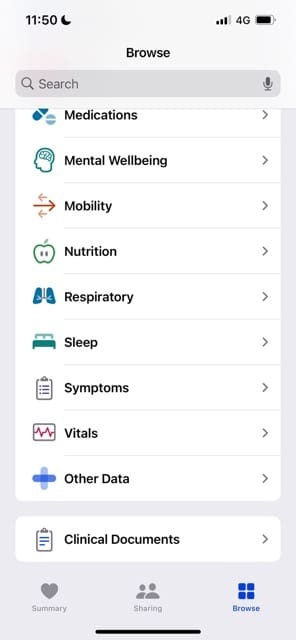
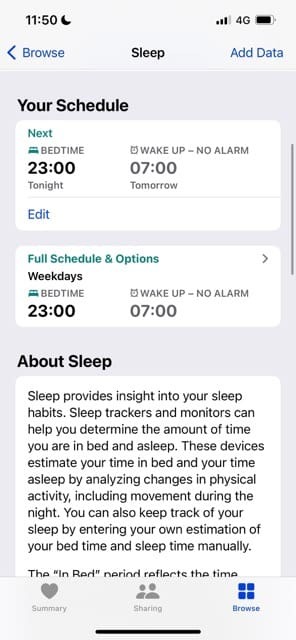
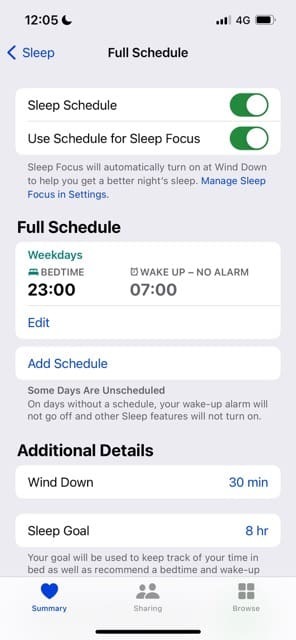
Χρησιμοποιήστε αυτές τις συμβουλές για να κάνετε τη λειτουργία ύπνου να λειτουργεί ξανά σωστά
Η λειτουργία ύπνου είναι μια βασική λειτουργία για πολλούς χρήστες iPhone και το πρόβλημα με τη μη λειτουργία της μετά την αναβάθμιση σε iOS 17 ήταν αρκετά ενοχλητικό. Πολλοί άνθρωποι θα πρέπει να είναι σε θέση να λύσουν το πρόβλημα ενημερώνοντας το λογισμικό iOS τους, αλλά μπορείτε επίσης να δοκιμάσετε να απενεργοποιήσετε και να ενεργοποιήσετε τη συσκευή σας εάν αυτό δεν λειτουργεί.
Είναι επίσης δυνατό να διορθώσετε αυτό το πρόβλημα απενεργοποιώντας και ενεργοποιώντας ξανά τη λειτουργία αδράνειας, μαζί με μη αυτόματη προσαρμογή της λειτουργίας εστίασης από την οθόνη κλειδώματος. Εάν κάτι λειτούργησε για εσάς που δεν έχουμε αναφέρει, μη διστάσετε να μας ενημερώσετε στην ενότητα σχολίων!

Ο Ντάνι είναι επαγγελματίας συγγραφέας από τότε που αποφοίτησε από το πανεπιστήμιο το 2016, αλλά γράφει στο διαδίκτυο για πάνω από μια δεκαετία. Του κίνησαν το ενδιαφέρον τα προϊόντα της Apple από τότε που πήρε ένα iPod Shuffle το 2008 και του αρέσει ιδιαίτερα να γράφει για iPhone και iPad. Ο Ντάνι υπερηφανεύεται ότι κάνει πολύπλοκα θέματα εύκολα κατανοητά. Στον ελεύθερο χρόνο του, είναι δεινός φωτογράφος.
Σχετικές αναρτήσεις:
Ο Ντάνι είναι επαγγελματίας συγγραφέας από τότε που αποφοίτησε από το πανεπιστήμιο το 2016, αλλά γράφει στο διαδίκτυο για πάνω από μια δεκαετία. Του κίνησαν το ενδιαφέρον τα προϊόντα της Apple από τότε που πήρε ένα iPod Shuffle το 2008 και του αρέσει ιδιαίτερα να γράφει για iPhone και iPad. Ο Ντάνι υπερηφανεύεται ότι κάνει πολύπλοκα θέματα εύκολα κατανοητά. Στον ελεύθερο χρόνο του, είναι δεινός φωτογράφος.